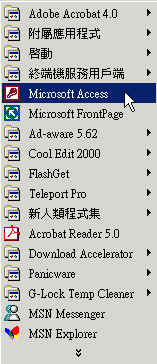 左邊這個圖案熟吧?當然熟囉,怎麼進來的?
左邊這個圖案熟吧?當然熟囉,怎麼進來的?沒錯,從螢幕左下角的「開始」進去,點選「程式集」就對了。
看到了沒?
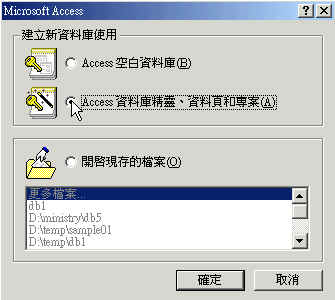 在Office 2000的版本裡,進入Access就會出現這個畫面。如果您已經用過Access,也製作過資料庫,那就選擇「開啟現存的檔案」。
在Office 2000的版本裡,進入Access就會出現這個畫面。如果您已經用過Access,也製作過資料庫,那就選擇「開啟現存的檔案」。如果從未使用過,那就請您選擇「Access資料庫精靈、資料庫和專案」。
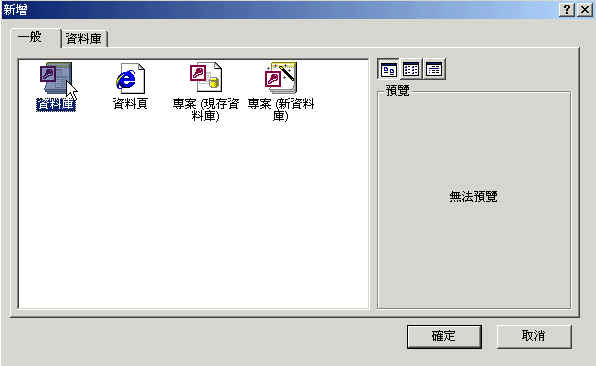 我們才剛剛開始學習建立資料庫,所以不急著建立較複雜的資料庫,我們先選擇建立一般的資料庫。
我們才剛剛開始學習建立資料庫,所以不急著建立較複雜的資料庫,我們先選擇建立一般的資料庫。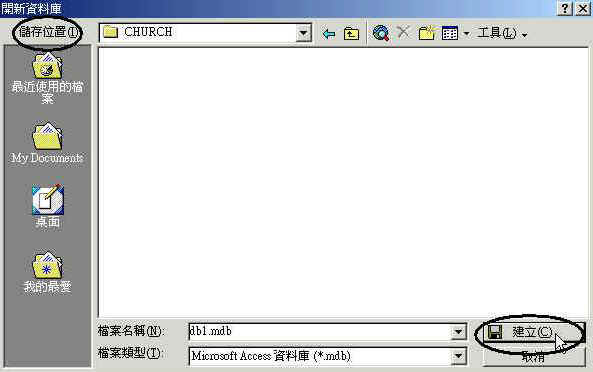 當您選擇建立資料之後,會出現左邊的畫面,告訴您要先儲存資料庫檔案,您就跟著做,選好資料夾,儲存檔案。
當您選擇建立資料之後,會出現左邊的畫面,告訴您要先儲存資料庫檔案,您就跟著做,選好資料夾,儲存檔案。
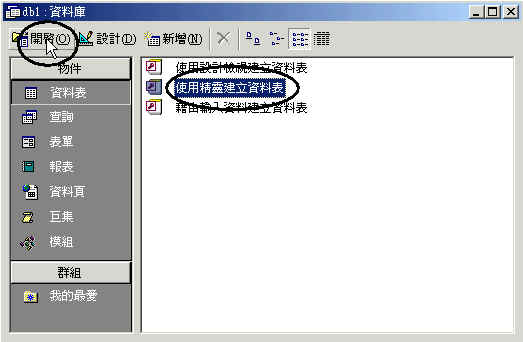 Access資料庫檔案有好幾種,最基本的就是「資料表」,請記得,資料表就是資料庫的基本檔案,有了這個檔案能執行別的功能,如表單、報表等等。
Access資料庫檔案有好幾種,最基本的就是「資料表」,請記得,資料表就是資料庫的基本檔案,有了這個檔案能執行別的功能,如表單、報表等等。執行過上一個步驟,會出現左邊設定框,請選擇「使用精靈建立資料表」,然後點選「開啟」。
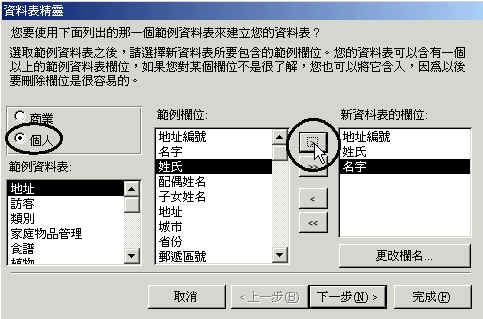 在資料表精靈裡,您可以選擇建立「個人」或是「商業」的資料表,您也可以選擇資料表範例。
在資料表精靈裡,您可以選擇建立「個人」或是「商業」的資料表,您也可以選擇資料表範例。然後您要選擇資料表欄位,您可以從範例欄位中選擇您的資料表需要的欄位。
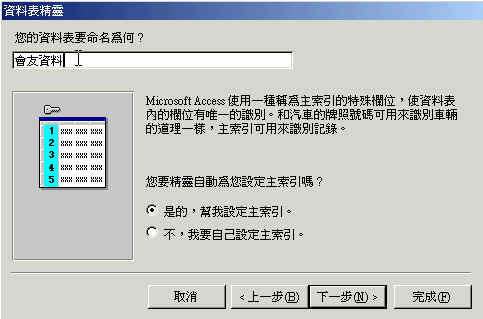 在這個畫面裡,您需要給資料表命名,並選擇設定主索引。
在這個畫面裡,您需要給資料表命名,並選擇設定主索引。記得,要點一下「完成」。
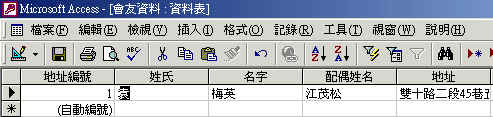 完成以上簡單的步驟,您就可以開始輸入您的資料了。
完成以上簡單的步驟,您就可以開始輸入您的資料了。 由於資料表的欄位大小都是使用預設格式,並不一定適合您的需要,所以需要修改欄位。
由於資料表的欄位大小都是使用預設格式,並不一定適合您的需要,所以需要修改欄位。請點選工具列「檔案」下的圖示,再選「設計檢視」。
 請移動滑鼠點一下「姓氏」,您會看到下面出現類型顯示。
請移動滑鼠點一下「姓氏」,您會看到下面出現類型顯示。欄位大小50代表50字元,等於50個英文字母,25個中文字母,因此,您要把這個欄位大小改成2或4,既然是姓氏,應該只有一個字或兩個字而已。
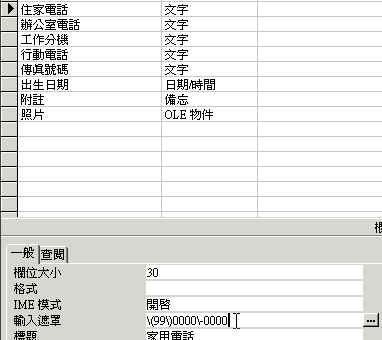 由於預設的電話欄位輸入遮罩是九位數,所以必須修改成十位數。
由於預設的電話欄位輸入遮罩是九位數,所以必須修改成十位數。